电脑不显示缩略图怎么办 电脑没有显示缩略图处理方法
更新时间:2022-11-03 17:07:47作者:run
面对电脑中存放的众多不同格式图片,用户想要打开时往往可以通过浏览缩略图来辨别,不过今天小编就给大家带来电脑不显示缩略图怎么办,如果你刚好遇到这个问题,跟着小编一起来操作吧。
解决方法:
1.打开电脑,找到计算机,右键单击计算机,选择属性。
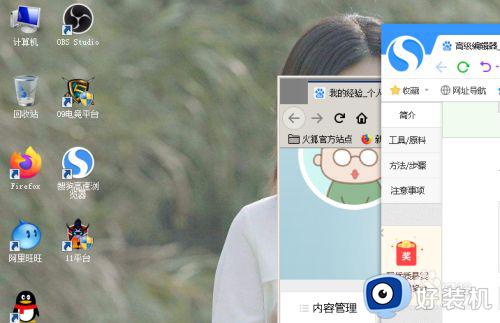
2.然后点击高级系统设置,如图所示。
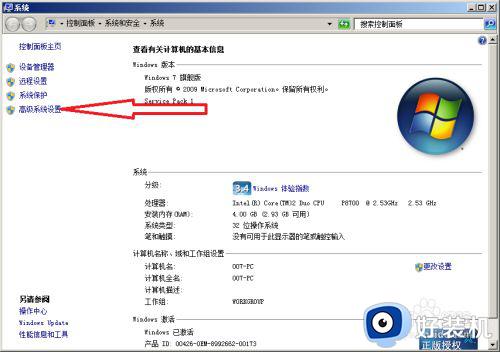
3.接着出现图示界面,我们点击设置。
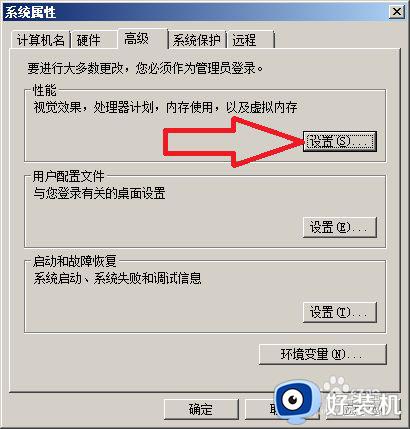
4.看到有很多选项,滚动滑动条,找到这个选项:显示缩略图,而不是图标。打钩这个选项,点击确定。
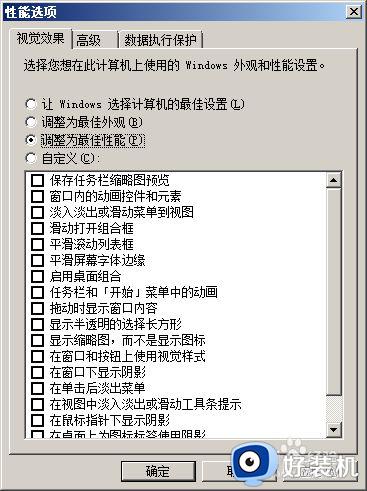
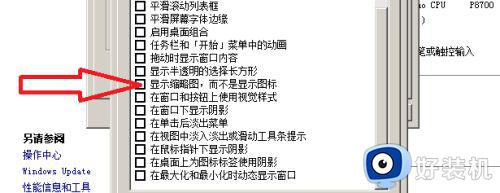
5.我们再来看原来没有显示缩略图的图片,这个时候已经有缩略图能大致看清图片的内容了。
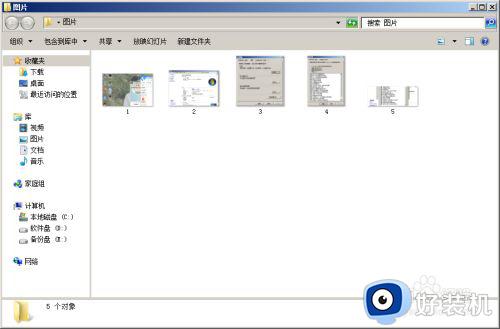
以上就是小编教大家的电脑没有显示缩略图处理方法的全部内容,还有不清楚的用户就可以参考一下小编的步骤进行操作,希望能够对大家有所帮助。
电脑不显示缩略图怎么办 电脑没有显示缩略图处理方法相关教程
- windows图片预览不显示缩略图怎么办 windows电脑图片没有缩略图预览解决方法
- 如何让电脑显示缩略图 怎么让电脑里的文件显示缩略图
- cdr缩略图无法显示怎么回事 cdr缩略图不显示如何处理
- 电脑图片怎样才能显示缩略图 电脑怎么设置图片显示缩略图
- 怎样让电脑显示图片缩略图 电脑显示缩略图的步骤
- 戴尔电脑不显示缩略图怎么办 电脑不能显示缩略图处理方法
- 文件夹中图片怎么显示缩略图 文件夹显示缩略图的方法
- pdf预览缩略图怎么显示 pdf怎么设置缩略图预览
- psd缩略图怎么显示?怎么能让psd显示缩略图
- ACDSee缩略图边框尺寸设置方法 ACDSee缩略图边框宽度怎么调整
- 电脑无法播放mp4视频怎么办 电脑播放不了mp4格式视频如何解决
- 电脑文件如何彻底删除干净 电脑怎样彻底删除文件
- 电脑文件如何传到手机上面 怎么将电脑上的文件传到手机
- 电脑嗡嗡响声音很大怎么办 音箱电流声怎么消除嗡嗡声
- 电脑我的世界怎么下载?我的世界电脑版下载教程
- 电脑无法打开网页但是网络能用怎么回事 电脑有网但是打不开网页如何解决
电脑常见问题推荐
- 1 b660支持多少内存频率 b660主板支持内存频率多少
- 2 alt+tab不能直接切换怎么办 Alt+Tab不能正常切换窗口如何解决
- 3 vep格式用什么播放器 vep格式视频文件用什么软件打开
- 4 cad2022安装激活教程 cad2022如何安装并激活
- 5 电脑蓝屏无法正常启动怎么恢复?电脑蓝屏不能正常启动如何解决
- 6 nvidia geforce exerience出错怎么办 英伟达geforce experience错误代码如何解决
- 7 电脑为什么会自动安装一些垃圾软件 如何防止电脑自动安装流氓软件
- 8 creo3.0安装教程 creo3.0如何安装
- 9 cad左键选择不是矩形怎么办 CAD选择框不是矩形的解决方法
- 10 spooler服务自动关闭怎么办 Print Spooler服务总是自动停止如何处理
